电脑待机状态无法恢复正常怎么解决 电脑待机状态无法恢复正常解决的方法
时间:2017-07-04 来源:互联网 浏览量:
今天给大家带来电脑待机状态无法恢复正常怎么解决,电脑待机状态无法恢复正常解决的方法,让您轻松解决问题。
大家都有这样的常识,待机状态下的电脑只要点击鼠标或键盘就能恢复到正常界面。但有时候无论怎样按动鼠标或键盘电脑都没有反应,一片黑屏。如何防止这种情况的出现呢?下面介绍一下设置方法。具体方法如下:
1点击桌面左下角,选择“控制面板”,如下图所示。
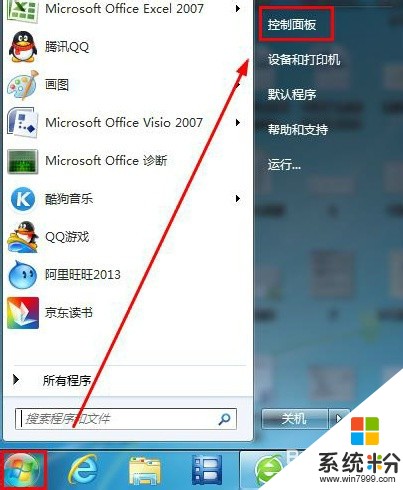 2
2在打开的控制面板界面中,为了找到我们需要进行设置的图标,首先将“查看方式”更改为“大图标”。
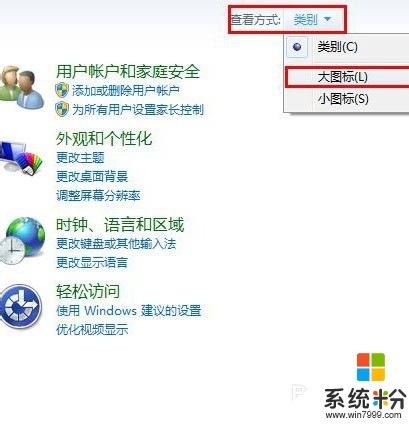 3
3然后从所有的图标中中找到“鼠标”选项并点击,进入鼠标属性设置。
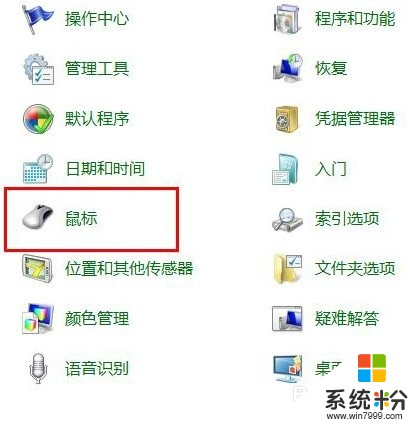 4
4在鼠标属性窗口中,找到并单击选择“硬件”标签,“设备”中选择“HID-complicant mouse”再点击“属性”按钮。
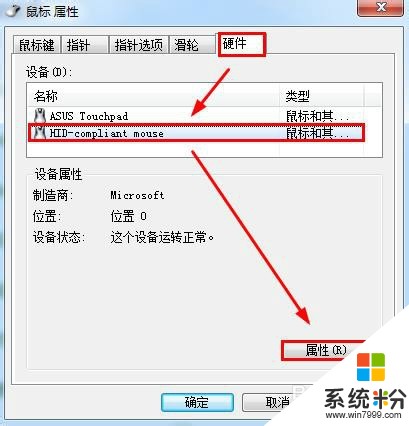 5
5此时会进入到驱动器属性窗口,单击“常规”下的“改变设置”标签。
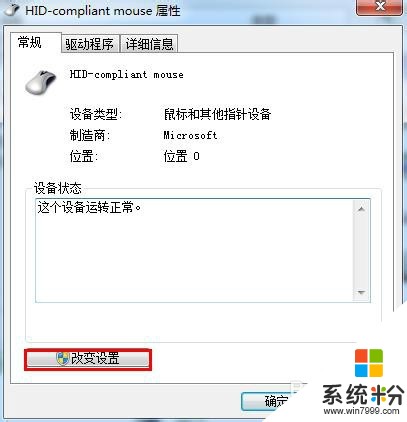 6
6然后在出现的界面中选择“电源管理”标签,勾选下面的“允许此设备唤醒计算机”,最后点击“确定”按钮,完成设置。
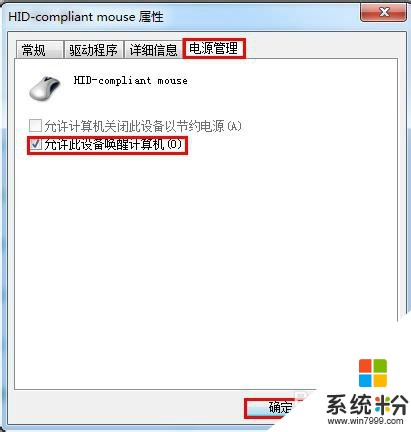
以上就是电脑待机状态无法恢复正常怎么解决,电脑待机状态无法恢复正常解决的方法教程,希望本文中能帮您解决问题。
我要分享:
上一篇:Thinkpad T60 怎样进BIOS菜单? Thinkpad T60 进BIOS菜单的方法?
下一篇:电脑桌面工具栏弄显示屏上边去了,如何弄下来 电脑桌面工具栏弄显示屏上边去了,弄下来的方法
相关教程
- ·打印机挂机状态怎么恢复正常打印 打印机一直显示挂起状态怎么办
- ·电脑待机睡眠状态怎样取消 电脑待机睡眠状态取消的方法
- ·如何设置电脑待机状态? 设置电脑待机状态的方法?
- ·电脑待机(睡眠)状态显卡风扇全速运转解决方法有哪些 电脑待机(睡眠)状态显卡风扇全速运转该如何解决
- ·怎样恢复计算机到原来的状态设置 恢复计算机到原来的状态设置的方法
- ·电脑在待机状态下网络自动断开怎么办 电脑在待机状态下网络自动断开要如何解决
- ·戴尔笔记本怎么设置启动项 Dell电脑如何在Bios中设置启动项
- ·xls日期格式修改 Excel表格中日期格式修改教程
- ·苹果13电源键怎么设置关机 苹果13电源键关机步骤
- ·word表格内自动换行 Word文档表格单元格自动换行设置方法
电脑软件热门教程
- 1 怎样通过无线让音箱播放手机中的音乐 通过无线让音箱播放手机中的音乐的方法
- 2 Windows无法验证发行者该如何解决 Windows无法验证发行者该怎么解决
- 3 Windows7无法开机显示0x000007B怎么办 w7开机蓝屏的原因
- 4微软Surface Pro 3美国学生特惠
- 5电脑前置面板连线错误
- 6语音对方听不到自己的声音怎么办 视频通话对方听不到自己说话怎么解决
- 7Call of Duty:Ghosts 显卡检测问题如何解决 Call of Duty:Ghosts 显卡检测问题解决方法
- 8家里网线端口面板(网线插座)怎样安装? 家里网线端口面板(网线插座)安装的方法有哪些?
- 9耳机如何来辨别真伪 用什么方法可以来识别耳机的真伪
- 10iPad Split View如何分屏 iPad Air分屏的方法?
